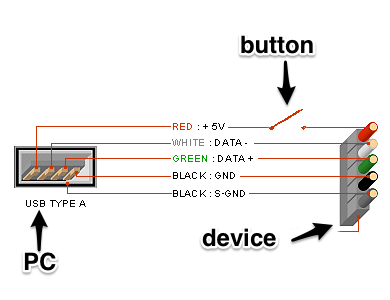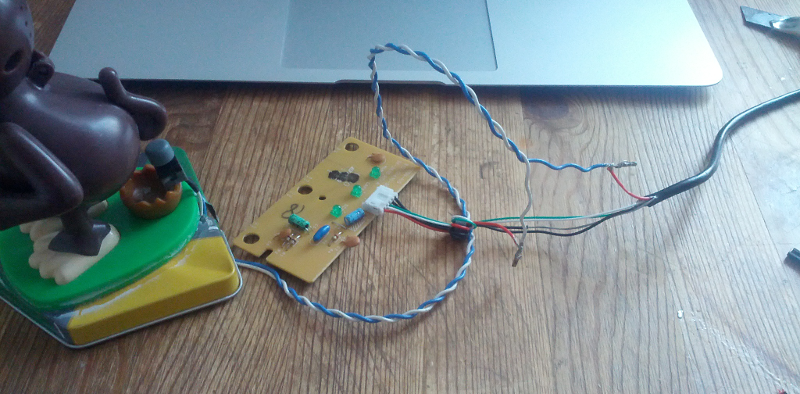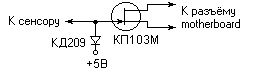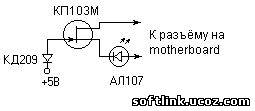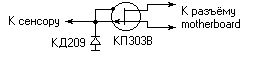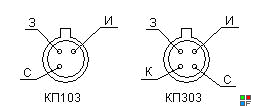Как сделать кнопку для компьютера
Дешевая USB кнопка для PC
Идея — запускать скриптик по нажатию физической кнопки, подключенной к компьютеру. 
кнопка
Все эксперименты я проводил на Raspberry PI с debian на борту (точнее прошивка raspbmc).
Для реализации подойдет любой дистрибутив, испльзующий udev для отслеживания системных устройств.
Устройство, на основе которого будет делаться кнопка может быть любым: старая полусломаная usb клавиатура, мышка, камера да и вообще все что цепляется по USB и может быть опознано системой.
На маркете нашел мышь за 70 руб, что может служить кнопкой и вполне конкурентоспособно с другими вариантами.
Делаем кнопку
Схема работы кнопки проста до безобразия
важное замечание по схеме подключения: см P.S.101 в конце статьи
Пока кнопка нажата — вся цепь замкнута, на устройство подается питание и система видит, что подключено новое устройство.
Когда кнопку отжимаем, то происходит разрыв цепи и устройство пропадает из системы.
Эта логика и есть ключевая во всем процессе создании кнопки.
Я разобрал старую клавиатуру и добыл из нее
Проверка работоспособности кнопки:
Кратчайшая теория udev
Процесс udevd отслеживает подключение/отключение девайса и создает файл устройства в директории /dev/ (совсем образное объяснение, для любителей подробностей смотри ссылки в конце статьи)
Во время подключения устройств udevd проверяет список правил в директории /etc/udev/rules.d/
Правила могут жить как и в одном файле так и в нескольких.
Создадим файл и добавим правило:
в debian нет необходимсто перезапускать udev после изменения правил, все происходит автоматически.
Это правило выполняется только когда соблюдаются все условия:
ATTRS
ATTRS
ACTION==«add» (правило работает только когда устройство тольок что добавлено, есть еще параметр «remove«. Если не указать Action, то скрипт будет постоянно запускаться, пока подключено устройство)
RUN+=»/bin/sh /home/pi/usb.sh» (собственно наш скрипт, который запускается по нажатию кнопки, без /bin/sh так и не запустился, также см P.S.01 ниже)
Список атрибутов можно узнать следующим образом:
где /dev/input/by-path/platform-bcm2708_usb-usb-0\:1.2\:1.0-event-kbd — адрес устройства
адрес устройства в системе можно узнать в момент подключения устройства:
для дебага я использовал правило:
и проверял создался ли симлинк устройства /dev/ABC
Вот и все. Мы получили кнопку, по нажатию которой запускается скрипт в системе.
стоимость:
старая клавиатура — 0р
кнопка — 10р
корпус — 0 р
И самое главное что такая кнопка не требует знаний микроконтроллеров и особого умения паять, удобна и доступна каждому 🙂
Вы сделали замыкание-размыкание провода +5 В у USB, однако, Data лучше бы тоже замыкать/размыкать.
Давайте вспомним историю — зачем в USB-коннекторе сделаны удлиненными контакты +5 В и GND?
Во-первых, чтоб USB-устройство успело сделать программный сброс и быть готовым к получению и отправке данных.
Но есть и во-вторых — старые компьютеры (а особенно веселые материнки времени Pentium 4 на ICH5) грешат плохой реализацией USB-шины, в итоге есть, что комп зависнет или перезагрузится.
А еще бывают сильно дешевые глючные китайские устройства с похожим эффектом и расчетом на подключение только через USB-коннектор.
Так что оптимальнее было бы замыкать и размыкать 3 контакта — +5 В и Data ± (причем питание замыкать до данных). Сделать это можно, например, с помощью 2 советских выключателей, которые ставились в торшер, только у одного надо кнопку подпилить на 3-5 мм…
В вашем случае можно и не делать, но хотя бы упомянуть про это в статье надо, а то среди комментариев я ничего подобного не заметил.
Вынос кнопки включения и светоиндикации ПК
Моё почтение аудитории Хабра!
Добрались рученьки и до первой статьи. Дабы не ошарашивать сразу чем-то гротескным, решил начать с малого. Очень люблю мастерить что-то руками, а значит, первая статья — как раз в DIY.
Предыстория и постановка задачи:
Всё-таки не зря говорят, что лень является одним из значимых факторов прогресса. Так случилось и на этот раз: надоело включать ручками домашний комп, расположенный под столом. Точнее, когда лезешь под стол, дабы дотянуться до заветной кнопочки, то крышку стола лицезреешь и обходишь вместилищем мозга стороной, а вот при движении обратно – частенько затылок на стол и натыкается. Настраиваемое в BIOS включение от манипуляций с клавиатурой или мышью было решено не использовать ввиду возможности самопроизвольного включения компьютера при ежедневных флуктуациях различного хлама на столе, в т.ч. домашних животных (чур не предлагать в комментариях разобрать хлам на столе!), да и руки чесались сильно, поэтому оставалось прибегнуть к аппаратному способу.
А что же можно сделать просто и быстро, с минимумом затрат времени и материалов? Ардуино – интересно и изящно – но тогда технологическая цепочка включения домашнего питомца увеличится – включить Ардуино – только потом комп. Пришлось внести логичное, но от этого не менее тривиальное упрощение: надо просто вывести провода, идущие от разъёма материнской платы к кнопке питания на передней панели системника Power ON, в удобное место, чтобы можно было дотянуться рукой, сидя за столом. А заодно и вывести разминки ради и задействования ресурсов целиком (об этом далее) световую индикацию (Power LED и HDD LED) и кнопку перезагрузки (Reset). При этом внешний вид конечного изделия не особо волновал, но аккуратность исполнения требовалась. Структурная схема задуманного изображена ниже:
Материалы и инструменты:
Основное требование, предъявляемое к материалам, которые были применены – доступность в закромах на работе. Исходя из этого, для собственных нужд были реквизированы следующие безделушки:
1. Розетка китайская RJ-45 cat. 5e – 2 шт.
2. Комплект проводов с передней панели старого (списанного) системного блока – 1 шт.
3. 2 светодиода и 2 микрокнопки – купленные давным-давно и завалявшиеся в столе (также можно использовать светодиоды и микрики собственно с передней панели п.3).
4. 2 ферритовых колечка (заботливо «выкушены» с дохлой материнки).
5. Кусок провода UTP cat. 5e.
6. Старая сетевушка 10 Мбит (точнее, нужна была только задняя металлическая планка от неё).
7. Кусок провода ШВВП 2х0,75.
8. Патч-корд (взял готовый от Гиперлайна, можно обжать ручками при желании).
Вынимаем внутренности первой китайской розетки и слегка подгоняем канцелярским ножичком под заднюю планку – снятие фаски с трёх сторон.
На комплект проводов с передней панели одеваем ферритовое колечко и делаем виток (на всякий случай – мало ли какие наводки – а так всё же чуток спокойнее).
Зажимаем в подготовленной первой розетке наш комплект, придерживаясь составленной цветовой схемы.
Затем аккуратненько фиксируем термоклеем.
Оставляем для полимеризации нашу уже готовую внутреннюю часть и приступаем к внешней – «блоку управления». Для этого потрошим кусок провода UTP.
Паяльничком заботливо, придерживаясь ранее составленной цветовой схемы, подпаиваем небольшие кусочки проводов к органам индикации и управления (светодиодам и микрикам), и не забываем про изоляцию – тут-то нам и пригодилась рубашка проводов ШВВП!
В крышке второй розетки сверлим отверстия под светодиоды и кнопки (заранее извиняюсь – на фото не будет станка типа «Корвет» – лень было фотографировать) и фиксируем всё на местах опять же при помощи термоклея.
Собираем провода в пучок, одеваем феррит, зажимаем во вторую китайскую розетку, собираем.
Пока полимеризуется клей – фото моих «помощников». Руки и голова – по дефолту.
Устройство в действии.
Небольшая разминка для рук и головы, и в то же время – полезное (и, надеюсь, не мне одному) устройство. Реализация в китайской розетке, при кажущейся простоте, имела целью удобство фиксации в любом месте (и прикрутить к столу/стене можно, и приклеить на двустороннюю липучку, идущую в комплекте с розеткой). Также был немаловажным факт возможности быстрого отключения/подключения устройства при манипуляциях с системником. На мой взгляд, задача решена полность в рамках поставленных условий. Для ценителей внешнего вида возможно дальнейшее развитие: предлагаю выполнить девайс в качестве элемента стола (небольшая полочка к столешнице, например) или детали оформления (подставка для письменных принадлежностей и т.п.), для расширения функциональности дополнив одним-двумя удлиннителями USB.
На этом на сегодня всё, уважаемые читатели. Буду рад любой конструктивной критике (Только к фоткам не придирайтесь – ну не фотограф я! Фоткал на трубку, без всяких Лайтбоксов.
Данная статья не подлежит комментированию, поскольку её автор ещё не является полноправным участником сообщества. Вы сможете связаться с автором только после того, как он получит приглашение от кого-либо из участников сообщества. До этого момента его username будет скрыт псевдонимом.
Как сделать кнопку выключения ПК на рабочем столе
Всем большой привет! Знаете ли вы, что выключать компьютер обычной кнопкой включения не рекомендуется специалистами? Если не знали, то посмотрите информацию в моей публикации “Как правильно выключать ПК”, а мы в этой публикации будем делать виртуальную кнопку выключения компьютера прямо на рабочем столе.
В обычном режиме, чтобы выключить или перезагрузить ПК виртуальной кнопкой в Windows 10, нужно навести курсор мыши на значок Win, кликнуть правой кнопкой, и уже там выбрать действие.
Что нам даст вывод кнопки выключения на рабочий стол? Это сэкономит нам самое ценное — время! Пусть это будет всего лишь несколько секунд за одно выключение, но за год мы сэкономим порядка 20 минут, а эти 20 минут можно потратить на что нибудь полезное. Поэтому, давайте разбираться!
Создаём ярлыки кнопки выключения ПК на рабочем столе
Итак, первое, что нужно сделать — кликнуть на пустом месте рабочего стола правой кнопкой мыши, выбрать “Создать”, а в выпадающем списке нажать “Ярлык”
Создаётся новый ярлык и сразу открывается окно, где нужно указать путь. В зависимости какая кнопка вам нужна, вставляете значение приведённое ниже и нажимаете “Далее”
Если нужна кнопка выключения, то выбираем первый вариант. Для кнопки перезагрузки нужно выбрать второй.
В новом окне пишете название для ярлыка, например, “Отбой”, и жмёте “Готово”
У вас появляется вот такой ярлык.
Но выглядит он непрезентабельно, поэтому нужно установить для него красивую иконку. Я дал подробную информацию в статье “Как поменять значок папки на свою картинку” Точно такую же процедуру проделайте с ярлыком.
Ну а если хотите сделать шикарную панель ярлыков на рабочем столе, прочтите мою инструкцию “Как реализовать красивую панель ярлыков на рабочем столе”
На этом у меня всё! Надеюсь, публикация “Делаем кнопку выключения компьютера на рабочем столе” была вам полезна.
Подписывайтесь на новости блога и обязательно жмякните кнопку “поделиться в соцсетях”, а лучше сразу несколько ) До связи!
Замена кнопки включиния компьютера на сенсорную
Для изготовления вышеупомянутого устройства нам понадобится полевой транзистор и диод, например КД209. Алгоритм работы заключается в открытии транзистора от прикосновения. Как известно человек является антенной для внешних полей, которые излучают окружающие электрические приборы. Поэтому при прикосновении до затвора транзистор откроется.
Правда сейчас можно приобрести менее чем за 50 рублей готовый модуль сенсорной кнопки.
Однако у полевого транзистора большая чувствительность, поэтому он склонен к самовозбуждению. Чтобы избавиться от самопроизвольного открытия транзистора, затвор необходимо шунтировать на +5В (т.к. у КП103 канал p-типа). Мои эксперименты показали, что для нормальной работы устройства сопротивление шунта должно быть около 100 МОм (если оно будет меньше, то транзистор просто не откроется от прикосновения). Зачастую найти резистор такого номинала очень сложно, поэтому вместо резистора решено было применить диод, включенный обратной полярностью.
Конструктивно кнопка представляет собой транзистор с напаянным диодом и тремя подводящими проводами (Рис 2). Сенсором служит корпус транзистора (у КП103 он соединён с затвором поэтом нет необходимости их совмещать пайкой) который монтируется в лицевую панель кейса. К стоку и истоку припаивается провод с разъёмом на конце для подключения к motherboard, а к аноду диода припаивается отрезок провода который подключается к разёму +5В на матери (один из выводов разъёма лицевой панели) либо вставляется в молекс. Для наладки устройства собирают схему показанную на рис. 3. При подключении к матери если светодиод гореть не будет следует перевернуть разъём.
При правильной работе устройства без прикосновения диод должен еле светится при прикосновении гореть полностью, т.е. нужно добиться уверенного открывания транзистора избегая самовозбуждения. Если диод горит постоянно (транзистор открыт) то нужно уменьшить сопротивление шунта подключив ещё один диод параллельно либо взять другой диод с меньшим обратным сопротивлением. Если обратная ситуация (диод не загорается) то нужно увеличить сопротивление шунта опять же взяв другой диод (например КД503) либо подключив последовательно сопротивление (оно может варьироваться в пределах 100…1000 кОм).
Если устройство не работает и настройка безуспешна то стоит попытаться применить схему показанную на рис 4. Её применение может понадобиться в случае когда система включается не шунтированием вывода POWER на массу, а подачей положительного импульса (матери ведь разные бывают). В описанном устройстве можно использовать любой полевой транзистор с каналом p-типа. Для наладочной схемы светодиод так же выбирается произвольно.
P.S. Описанная схема реально работает, причём даже лучше чем ожидалось. При прикосновении система заводится не сразу, а с задержкой где-то в полсекунды. На мой взгляд это удобно т.к. спасает от нечаянного прикосновения. Если вам не нравится эта особенность то нужно параллельно стоку, истоку включить конденсатор номиналом 1000 пФ. Тоже самое следует сделать если срабатываение кнопки происходит слишком долго и/или неуверенно (это происходит из-за защиты от дребезга контактов встроенной в мать и из-за того, что кнопка при прикосновении замыкается-размыкается с частотой 50 Гц).
Не пропустите обновления! Подписывайтесь на нашу страницу в Instagram.
Так же у нас есть Telegram канал.
Вам понравился наш материал? Поделитесь с друзьями!
3 наглядных способа включить компьютер
Доброго времени суток, уважаемые читатели моего блога! На связи Федор Лыков. В сегодняшней статье мы будем с вами разбирать вопрос, как включить компьютер. Да, разумеется, все мы знаем стандартный способ включения с помощью кнопки питания на корпусе, но далеко не всегда такой способ запуска является возможным.
Например, данная кнопка может сломаться или системный блок может стоять в недосягаемом месте и есть необходимость более удобного его старта (например, вывести на внешний периферийные устройства).
Так же мы рассмотрим различные варианты запуска, когда старт в обычном не возможен по какой-либо причине (сбой в работе, вирусы и тд.). Это тоже очень актуально и необходимо знать каждому пользователю ПК.
Чтобы ваш компьютер всегда был в стабильном состоянии необходимо своевременно его обслуживать. Об этом я рассказывал в своей статье, где разбирал несколько эффективных способов полностью почистить компьютер. Рекомендую вам обязательно ознакомиться с ней.
Итак, я считаю, что пора уже приступать к нашему вопросу, поэтому желаю вам приятного чтения!
Имеющиеся способы
Давайте сразу кратко пробежимся по тем различным вариантам, которые мы сегодня рассмотрим:
| Название способа | Описание | Применение |
| Включение с помощью мыши или клавиатуры | Компьютер запускается с помощью нажатия определенной кнопки на клавиатуре или мышке. | Для удобства. |
| Запуск без кнопки включения с помощью контактов материнской платы | Старт ПК осуществляется с помощью замыкания контактов | Когда нет возможности подключения кнопки питания. |
| Удалённый старт | Запуск происходит с удаленного устройства (например, со смартфона) | Для удобства или когда необходимо осуществить запуск компьютера, не находясь рядом с ним. |
| Включение в другом режиме загрузки | Операционная система загружается в одном из альтернативных режимов для диагностики или отладки. | В случае краша, ошибок при загрузке. |
Теперь давайте разберём, как включить компьютер, каждый способ отдельно более подробно.
Осуществляем старт компьютера с помощью периферийных устройств
Данная функция имеется на многих материнских платах, но имеет существенные отличия у разных производителей. Например, у Asus имеется возможность включения без кнопки включения с помощью клавиатуры и определенных сочетаний клавиш, которые предусмотрели разработчики.
Так же чаще всего имеется нюанс в подключении периферии именно по PS\2 интерфейсу, а не USB.
Независимо от того, какой производитель у вас, рассмотрим ситуацию в общем.
Более подробно вы можете узнать из спецификации конкретно своего железа.
Да, здесь не может быть общей для всех инструкции, но данной информации вам должно хватить для того, чтобы сориентироваться непосредственно на вашем ПК. Едем дальше.
Включаем компьютер совсем без кнопок
Может показаться что это какая-то шутка, но нет – систему можно запустить совсем без кнопок. Для этого нам лишь понадобится немного знаний и какой-то металлический предмет, чтобы замкнуть контакты (например отвертка или даже обыкновенная ручка).
Данный способ пригодится в случае ремонта компьютера и тестирования его работы или когда кнопка питания вышла из строя.
Как работать с контактами на передней панели я уже рассказывал в одной из предыдущих статей, поэтому прежде чем лезть в системный блок, рекомендую вам ознакомиться с ней.
Вот таким образом возможно решить проблему, как включить компьютер без кнопки включения.
Удаленный старт
В данном способе вам снова необходимо будет попасть в настройки BIOS. Там вам необходимо найти пункт, связанный с LAN. Чаще всего название такой настройки: Wake up on Lan, но может быть и другое – обращайтесь к инструкции вашего железа.
Все, что вам потребуется это знать свой белый (статичный) IP адрес и MAC адрес.
Выяснить, какой у вас IP можно просто перейдя на сайт. MAC-адрес узнается при помощи командной строки:
Дальнейшие действия будут прописаны в инструкции того приложения, которое вы будете использовать.
Другие варианты загрузки системы
При использовании операционных систем Windows XP, Vista или 7 все достаточно просто. При включении ПК нужно просто зажать кнопку F8 на клавиатуре и ждать загрузки. Перед вами появится окно с выбором вариантов загрузки, где вам просто нужно будет выбрать требуемый.
На Windows 10 все несколько сложнее.
Если система не может загрузиться, то она сама предложит вам другие режимы загрузки. Так же это произойдет при неправильных резких выключениях или перезагрузках.
Чтобы попасть в меню выбора варианта загрузки из системы вам необходимо:
Вам будет предложено после этого на выбор несколько вариантов, которые выбираются с помощью цифр на клавиатуре.
Заключение
Сегодня мы с вами разобрали много различных способов того, как включить компьютер. Информации очень много, и она достаточно непростая, но буду надеяться, что вы смогли почерпнуть для себя что-то полезное. Информация обязательно понадобится вам в дальнейшем пользовании ПК.
Если у вас остались какие-либо вопросы, то обязательно задавайте их в комментариях и я в индивидуальном порядке постараюсь вам ответить на них.
Так же буду очень рад почитать ваше мнение касаемо размещаемого контента на сайте, пожелания и критику.
Обязательно порекомендуйте данную статью и блок в общем вашим друзьям, знакомым и близким.
Спасибо, что дочитали статью до конца! На этом у меня всё, и я с вами прощаюсь. До новых встреч в следующих публикациях на сайте. Всего вам доброго!